Deinstallieren Pro Tools auf Mac (Ultimative Anleitung)
Bevor wir eintauchen
Es ist wichtig, dass Ihr Computer online geschützt ist. Deshalb haben wir SpyHunter entwickelt – ein Tool, das Ihre digitale Sicherheit verbessert.
Verbessern Sie noch heute Ihren Online-Schutz — laden Sie SpyHunter für Mac hier herunter! Nachfolgend haben wir außerdem unsere besten Tipps und Lösungen zusammengestellt, die Ihnen dabei helfen, geschützt zu bleiben.

Sie überlegen, Pro Tools von Ihrem Mac zu deinstallieren? Viele Benutzer müssen dieses leistungsstarke Audioproduktionstool aus den unterschiedlichsten Gründen entfernen, angefangen von der Freigabe von Speicherplatz bis hin zur Behebung von Softwarekonflikten und Fehlfunktionen.
In diesem Artikel untersuchen wir die häufigsten Gründe für die Notwendigkeit, Pro Tools zu deinstallieren, und führen Sie Schritt für Schritt durch den Vorgang.
Gründe Pro Tools von Ihrem Mac zu deinstallieren
Obwohl es als leistungsstarke digitale Audio-Workstation (DAW) bekannt ist, ist es nicht immun gegen die üblichen Probleme, die jede Software plagen. Wenn Sie verstehen, warum Sie Pro Tools möglicherweise deinstallieren müssen, können Sie eine fundierte Entscheidung treffen und möglicherweise alle zugrunde liegenden Probleme lösen, die Sie mit Ihrem Mac haben.
- Speicherplatz freigeben: Pro Tools ist ein Schwergewicht, wenn es um die Nutzung von Speicherplatz geht. Wenn Sie es nicht aktiv verwenden, kann das Programm wertvollen Speicherplatz auf der Startdiskette Ihres Mac belegen, der für andere Zwecke genutzt werden könnte.
- Softwarekonflikte und -störungen: Manchmal funktioniert Pro Tools nicht wie erwartet. Es kann abstürzen, sich nicht öffnen lassen oder Störungen aufweisen. Solche Probleme stören nicht nur Ihren Arbeitsablauf, sondern können auch zu Datenverlust führen. Eine Neuinstallation kann beschädigte Dateien beseitigen, die möglicherweise zu Fehlfunktionen der Software geführt haben.
- Software wechseln: Möglicherweise ziehen Sie aus Kompatibilitätsgründen oder wegen persönlicher Vorlieben eine andere DAW in Betracht. Es gibt Optionen, die Sie in Betracht ziehen können, die einen einfacheren Workflow haben und Ihren Anforderungen möglicherweise besser entsprechen.

Egal, ob Sie eine neue Umgebung für Ihre Audioarbeit ausprobieren oder einfach nur Speicherplatz auf Ihrem Mac freigeben möchten, eine gründliche und saubere Deinstallation ist immer wichtig, damit Ihr System reibungslos läuft.
Deinstallieren Sie Pro Tools vollständig von Ihrem Mac mit SpyHunter
Für eine vollständige und sichere Deinstallation von Pro Tools von Ihrem System können Sie sich darauf verlassen, dass SpyHunter und sein App Uninstaller den Entfernungsprozess für Sie übernehmen.
Hier finden Sie eine kurze Schritt-für-Schritt-Anleitung zur vollständigen Deinstallation von Pro Tools mit SpyHunter:
- Laden Sie SpyHunter herunter und führen Sie die Schritte auf dem Bildschirm aus, um die heruntergeladene Anwendung einzurichten.
- Starten Sie SpyHunter und navigieren Sie im Hauptmenü zur Registerkarte
App Uninstaller. Dadurch wird ein Scan gestartet, bei dem alle auf Ihrem Mac installierten Apps sowie die zugehörigen Dateien angezeigt werden. - Sobald der Scan abgeschlossen ist, überprüfen Sie die Liste der Apps und suchen Sie darin nach Pro Tools. Wählen Sie es aus und stellen Sie sicher, dass alle Elemente unter
Related Filesaktiviert sind.
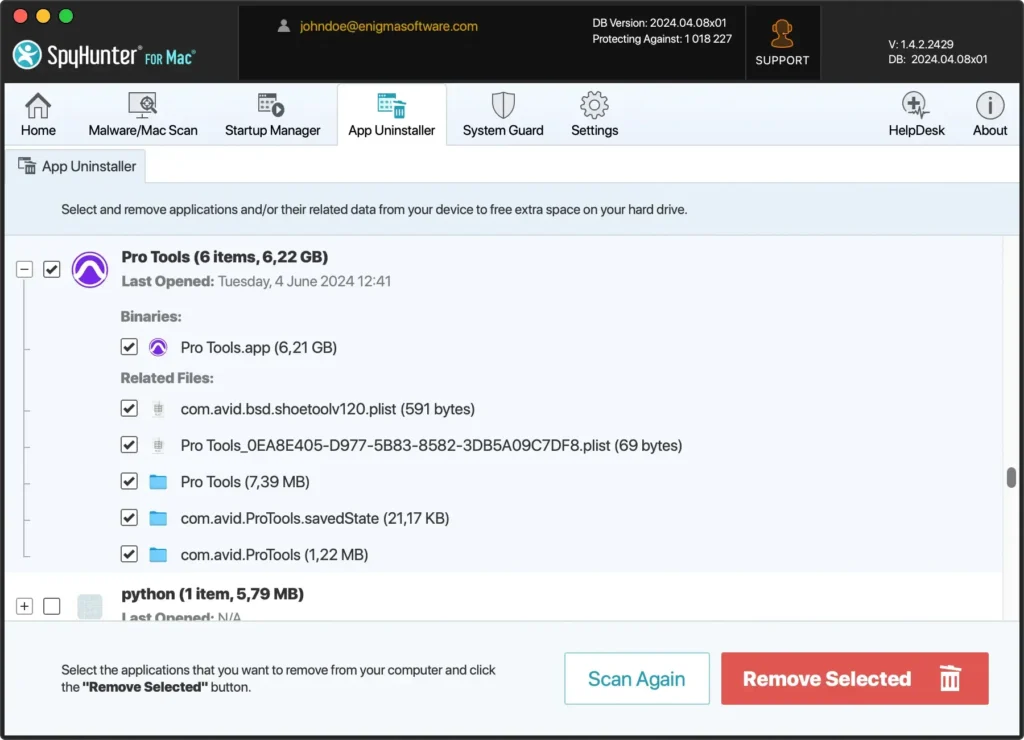
- Fahren Sie mit der Deinstallation fort, indem Sie unten rechts im SpyHunter-Fenster auf die Schaltfläche
Remove Selectedklicken. - Nachdem SpyHunter Pro Tools und alle zugehörigen Dateien entfernt hat, starten Sie Ihren Mac neu, um den Deinstallationsvorgang abzuschließen.
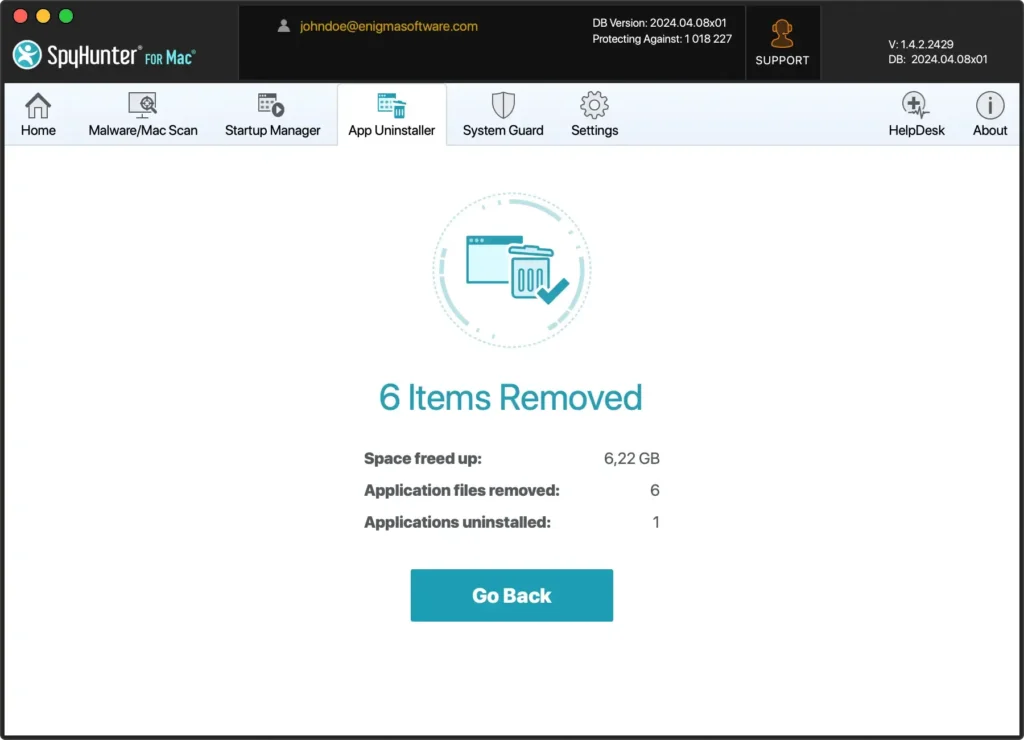
Die Verwendung des App Uninstaller von SpyHunter optimiert den Entfernungsprozess, indem er automatisiert wird und sich um alle übrig gebliebenen Dateien kümmert, sodass Sie diese nicht mehr manuell suchen müssen. Dadurch wird sichergestellt, dass Sie auf Ihrem Mac den maximalen Speicherplatz für Ihre anderen Zwecke zurückgewinnen.
Schritt-für-Schritt-Anleitung: Pro Tools manuell auf dem Mac deinstallieren
Der Deinstallationsprozess einer Mac-App beginnt mit dem ordnungsgemäßen Beenden der betreffenden App.
Schritt 1: Beenden Sie Pro Tools
Bevor Sie mit der Deinstallation fortfahren, sollten Sie sicherstellen, dass Pro Tools nicht ausgeführt wird. Klicken Sie mit der rechten Maustaste auf das Pro Tools-Symbol im Dock und wählen Sie im Kontextmenü Quit.
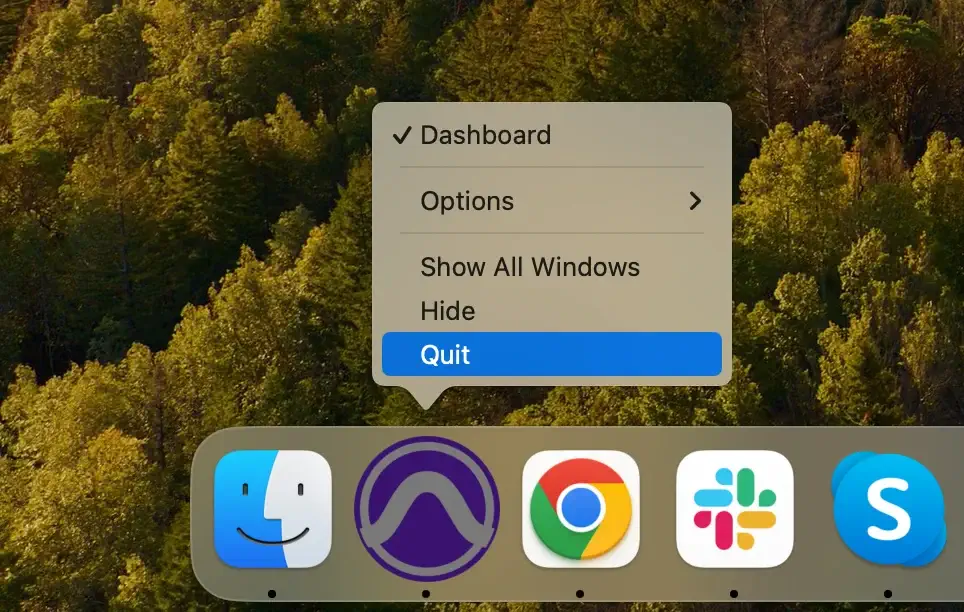
Sie können auch die obere Menüleiste des Macs verwenden. Klicken Sie oben links auf dem Bildschirm auf den Namen „Pro Tools“ und wählen Sie dann im Dropdown-Menü Quit Pro Tools aus.
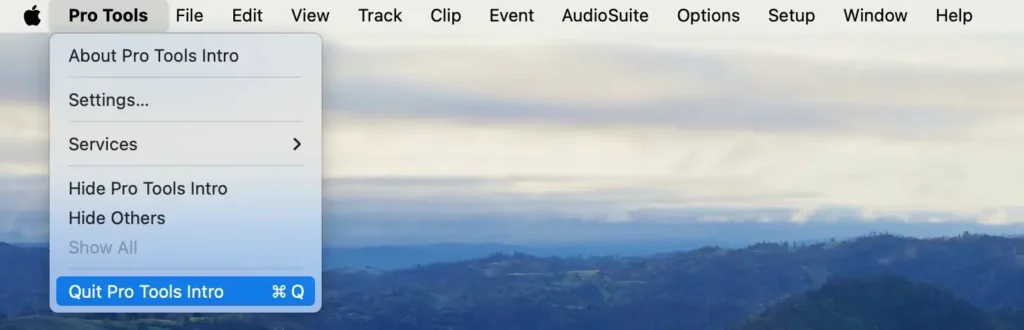
Wenn Pro Tools auf Ihre Beendigungsversuche nicht reagiert, erzwingen Sie mit Activity Monitor das Beenden der App. Öffnen Sie Activity Monitor und wählen Sie alle Prozesse aus, deren Namen „Pro Tools“ enthalten. Klicken Sie auf die Schaltfläche [X] in der oberen linken Ecke des Activity Monitor Fensters. Wählen Sie abschließend im angezeigten Dialogfeld Force Quit aus.
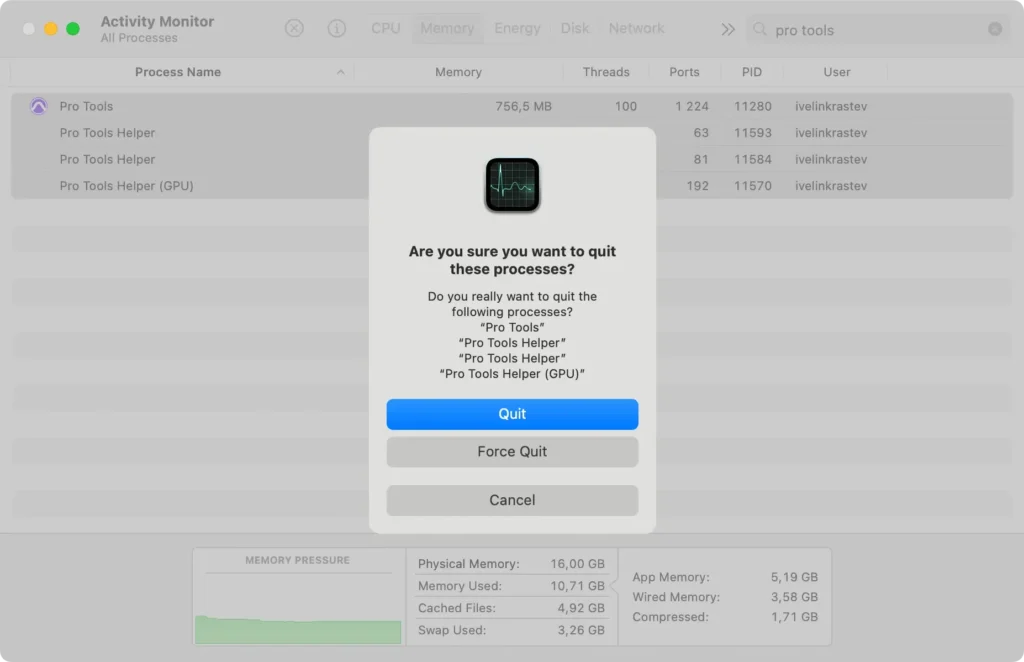
Schritt 2: Entfernen Sie Pro Tools aus dem Anwendungsordner
- Öffnen Sie den Ordner
Applications, indem Sie imDockaufFinderklicken und in der SeitenleisteApplicationsauswählen. - Suchen Sie Pro Tools im
Applications. - Ziehen Sie die Pro Tools-Anwendung in den
TrashimDockoder klicken Sie mit der rechten Maustaste darauf und wählen SieMove to Trash. - Leeren Sie den
Trash, um die Entfernung abzuschließen.
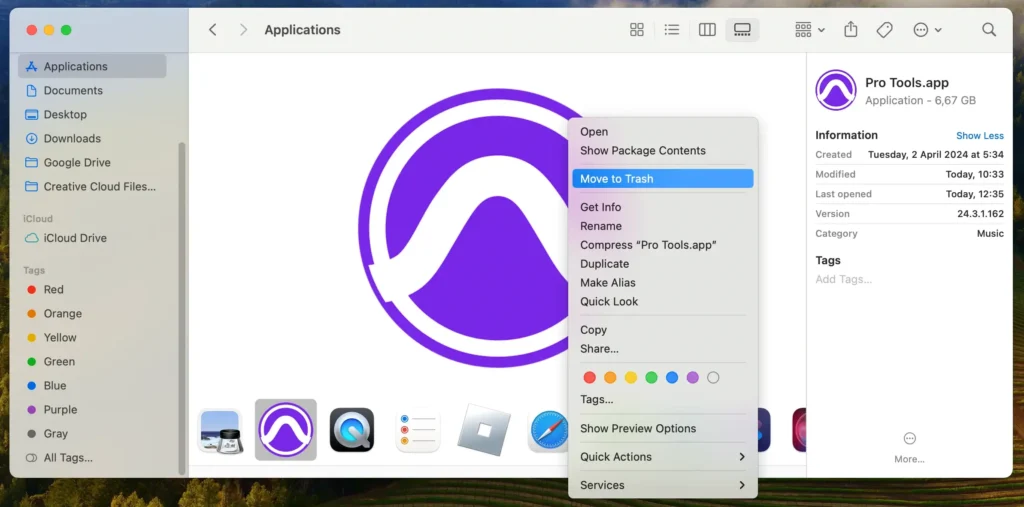
Dies ist der wichtigste Deinstallationsschritt. Wenn Sie Pro Tools jedoch vollständig deinstallieren möchten, müssen Sie noch einige Dinge tun.
Schritt 3: Löschen Sie übrig gebliebene Pro Tools-Dateien
Der letzte Schritt des manuellen Deinstallationsprozesses ist das Löschen restlicher Dateien.
Öffnen Sie den Finder und klicken Sie in der oberen Menüleiste auf Go > Go to Folder.
Geben oder fügen Sie die folgenden Pfade nacheinander in das Dialogfeld ein:
~/Library/Logs/Avid~/Library/Audio/MIDI Patch Names/Avid~/Library/Preferences/Avid/Pro Tools~/Library/Application Support/Avid/~/Library/Application Support/Celemony~/Library/Application Support/FB360 Spatial Workstation
Verschieben Sie an diesen Speicherorten gefundene Dateien und Ordner in den Trash und leeren Sie ihn anschließend.
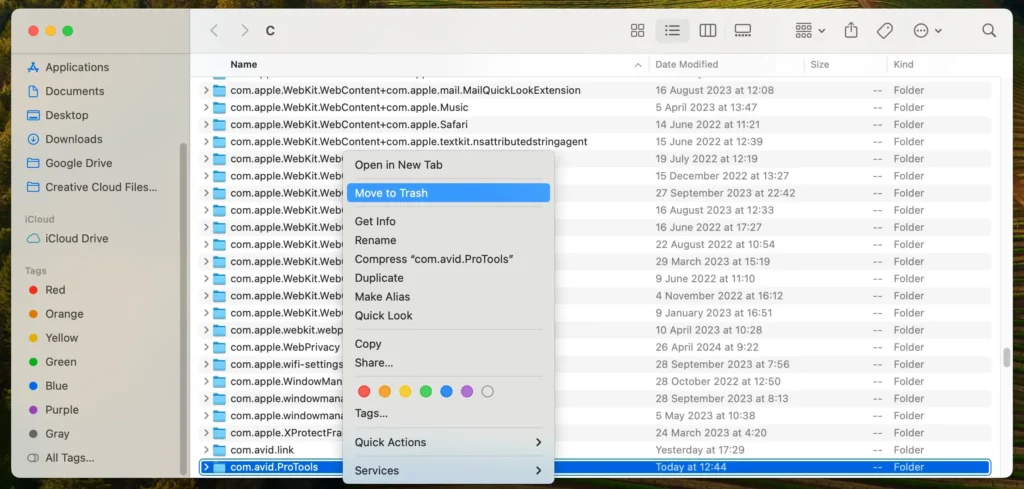
Wenn Sie diese Schritte befolgen, deinstallieren Sie Pro Tools vollständig und entfernen alle zugehörigen Dateien von Ihrem Mac.
Verwenden Sie das Pro Tools-Deinstallationsskript
Eine andere Möglichkeit zum Deinstallieren von Pro Tools besteht in der Verwendung der von den Pro Tools-Entwicklern bereitgestellten Deinstallationsskriptdatei.
Sie finden das Skript unter /Applications/Avid_Uninstallers/Uninstall Pro Tools.command.
Sie müssen sicherstellen, dass Sie über Administratorrechte verfügen. Anschließend können Sie auf die Befehlsdatei doppelklicken, um das Deinstallationsskript der App zu starten.
Alternative Mac-DAWs, die nach der Deinstallation von Pro Tools in Betracht gezogen werden sollten
Falls Sie Pro Tools deinstallieren, um zu einer anderen DAW zu wechseln, finden Sie hier einige Alternativen, die Sie sich vielleicht näher ansehen und näher untersuchen möchten:
- Ableton Live: Hervorragende Alternative für Live-Auftritte und elektronische Musikproduktion mit einem intuitiven Workflow und leistungsstarken MIDI- und Audiobearbeitungsfunktionen.
- FL Studio: Intuitiver Step-Sequenzer, hervorragend für Beat-Making und elektronische Musik geeignet, sowie eine große Auswahl an Plugins und Effekten. Lebenslange kostenlose Updates sind ein weiteres attraktives Merkmal der Flaggschiff-Edition von FL Studio.
- Cubase: Umfassender Funktionsumfang zum Aufnehmen, Bearbeiten und Mischen von Audio mit leistungsstarken MIDI-Funktionen und hochwertigen virtuellen Instrumenten.
Abschluss
Die Deinstallation von Pro Tools von Ihrem Mac kann ein unkomplizierter Vorgang sein, unabhängig davon, ob Sie sich für die manuelle Vorgehensweise entscheiden oder ein spezielles Deinstallationstool wie das von SpyHunter verwenden.
Der Schlüssel besteht darin, sicherzustellen, dass alle zugehörigen Dateien und Einstellungen vollständig entfernt werden, um zukünftige Probleme zu vermeiden und wertvollen Speicherplatz freizugeben.
Weitere Informationen und hervorragende Ressourcen zum Deinstallieren beliebiger Apps von Ihrem Mac finden Sie in unserem umfassenden Leitfaden zum Deinstallieren von Apps von Ihrem Mac, der für Sie möglicherweise hilfreich ist.